|

ページ上部の『企業情報』プルダウンメニュー内の「リストアップ」リンクをクリックすると、『リストアップ検索』画面に移行します。
リストアップではでは27項目の検索キーを組み合わせて、希望の企業群をリストアップすることができます。リストアップした企業はCSVファイル形式でダウンロードしてもご活用ください。
① トップページ → リストアップ
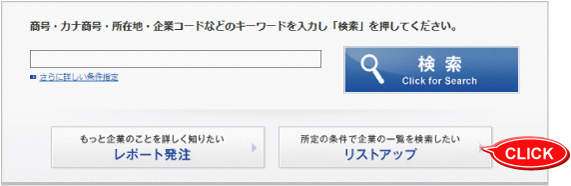
② リストアップ条件検索: 800円/1検索
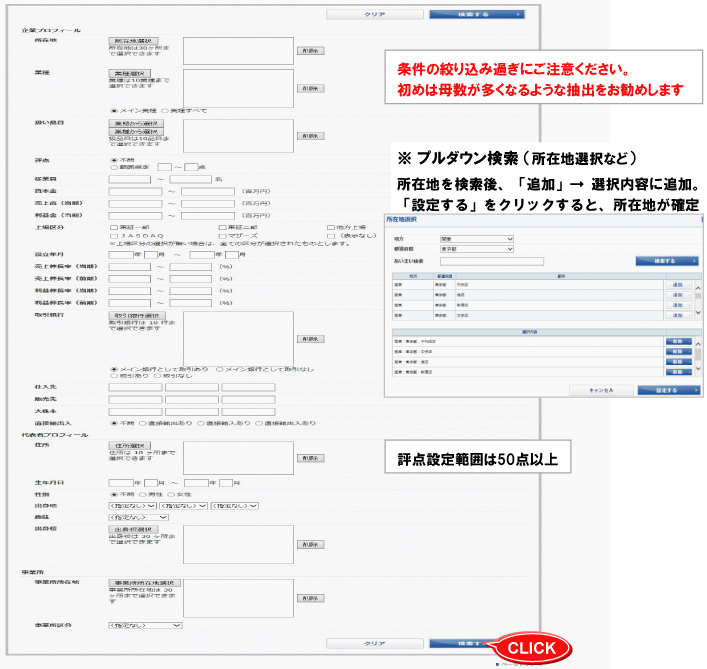
③ 検索結果 → レイアウト・配列条件・ダウンロード件数を指定 → CSVダウンロード
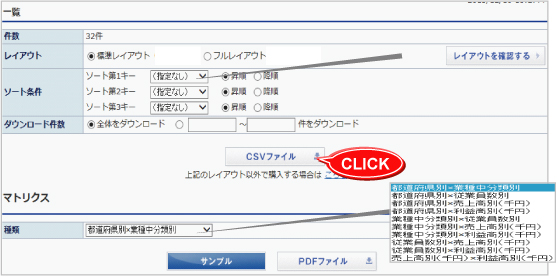
④ CSVダウンロード 標準レイアウト: 100円/社 or フルレイアウト: 150円/社 
標準レイアウト:
企業コード、商号、〒、住所、TEL、業種名、業種コード、資本金、従業員数、決算期、売上高、代表者名
フルレイアウト:
標準レイアウト + 設立年月、上場区分、評点、申告所得、主取引銀行、銀行コード、利益金、インデックスカナ商号、カナ代表者名、事業所数、工場数
■ リストアップマトリクス: 10,000円/表 
抽出したリストのマトリクス件数表。
都道府県×業種、業種×売上高など10パターンから1つ選択
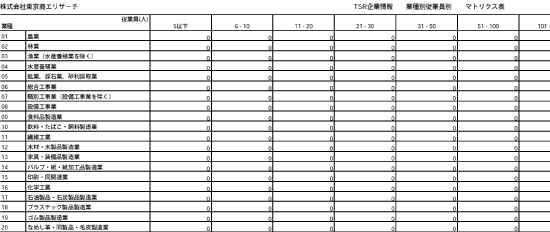
◇ リストアップ検索手順
■手順1
各検索属性入力フィールドに入力していきます。直接入力できる場合は各テキストフィールドへの入力で構いませんが、各入力項目にⅡ設定された支援画面を用いて情報を選択入力していくことも可能です。選択した情報を削除する場合、テキストフィールド右側の『削除』ボタンで選択情報の削除が行えます。以下各項目の入力方法の説明 です。
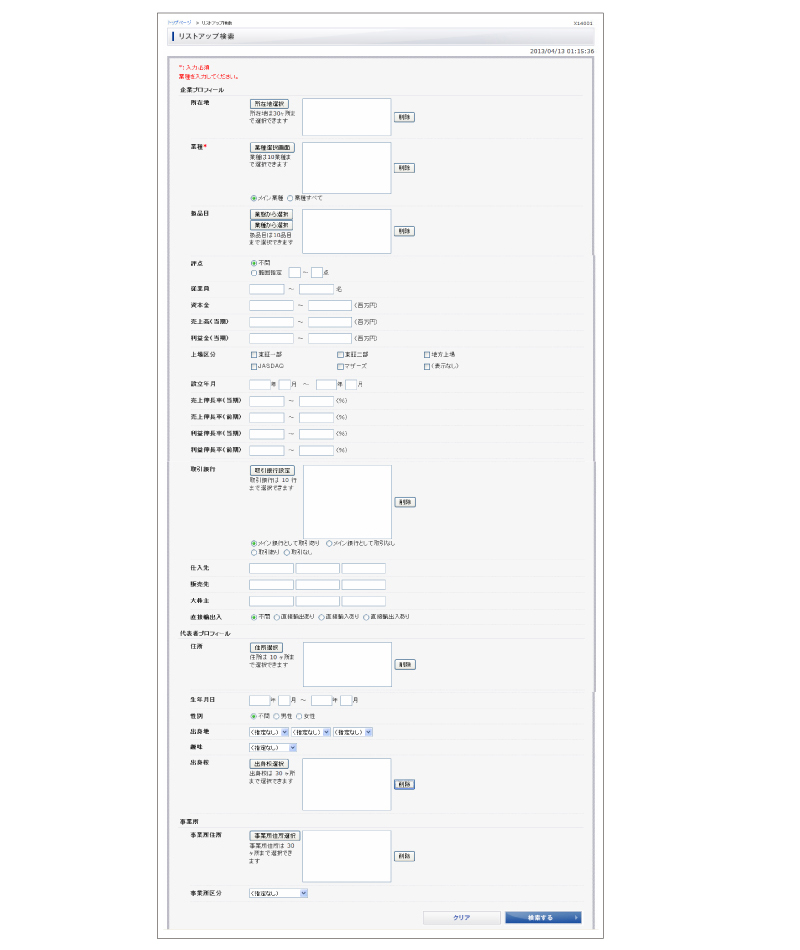
・所在地:テキストフィールド左側の『所在地選択』ボタンをクリックすることで 支援画面を表示させ、選択、登録することで所在地を複数(30箇所まで)指定することが可能です。
・業種:テキストフィールド左側の『業種選択画面』ボタンをクリックすることで最大10業種まで指定することが可能です。またメインの業種のみまたは、全ての業種を選択することも可能で、その場合、業種選択前にテキストフィールド下のメイン業種、または業種全てのいずれかを予め選択します。
・扱品目:テキストフィールド左側の業態から選択、または『業種から選択』ボタンをクリックすることで選択が完了します。
・評点:フィルタリング条件に評点を設定する場合、評点の設定範囲を各フィールドに直接入力してください。
・従業員数:フィルタリング条件に従業員数を設定する場合、設定範囲を各フィールドに直接入力してください。
・資本金:フィルタリング条件に資本金を設定する場合、設定範囲を各フィールドに直接入力してください。
・売上高:フィルタリング条件に当期売上高を設定する場合、設定範囲を各フィールドに直接入力してください。
・利益金:フィルタリング条件に当期利益金を設定する場合、設定範囲を各フィールドに直接入力してください。
・上場区分:フィルタリング条件に上場区分を設定する場合、各チェックボックスから単一または複数選択してください。
・設立年月:フィルタリング条件に設立年月を設定する場合、設定範囲を各フィールドに直接入力してください。
・売上伸長率(当期):フィルタリング条件に当期売上伸長率を設定する場合、設定範囲を各フィールドに直接入力してください。
・売上伸長率(前期):フィルタリング条件に前期売上伸長率を設定する場合、設定範囲を各フィールドに直接入力してください。
・利益伸長率(当期):フィルタリング条件に当期利益伸長率を設定する場合、設定範囲を各フィールドに直接入力してください。
・利益伸長率(前期):フィルタリング条件に前期利益伸長率を設定する場合、設定範囲を各フィールドに直接入力してください。
・取引銀行:フィルタリング条件に取引銀行を設定する場合、正確な銀行名を各フィールドに直接入力してください。または『取引銀行設定』ボタンをクリックすると選択支援画面が表示され、リストから選択することも可能です。最大10行 まで設定が可能です。
・仕入先:フィルタリング条件に仕入先を設定する場合、主要な仕入先名を正確に各フィールドに直接入力してください。
・販売先:フィルタリング条件に販売先を設定する場合、主要な販売先名を正確に各フィールドに直接入力してください。
・大株主:フィルタリング条件に大株主を設定する場合、主要な大株主名を正確に各フィールドに直接入力してください。
以下より企業代表者プロフィールに関する入力となります。
・住所:特定条件に代表者の居所等を加える場合は、住所選択ボタンをクリックし、住所入力支援画面を表示させ、リストから選択することも可能です。住所は最大10ヵ所まで指定することができます。
・生年月日:特定条件に代表者の生年月日を加える場合は、テキストフィールドに設定範囲の直接入力を行なってください。
・性別:特定条件に代表者の性別を加える場合は、チェックボックスで性別を選択するか不明の場合は不問を選択してください。
・趣味:特定条件に代表者の趣味を加える場合は、プルダウンメニューから該当するものを選択してください。
・出身校:特定条件に代表者の出身校を加える場合は、テキストフィールドに正確な出身校名の直接入力を行なうか、『出身校選択』ボタンをクリックし、入力支援画面を表示させることで、プルダウンリストから出身校を選択することも可能です。
以下より事業所に関する拠点情報の入力となります。
・事業所所在地:フィルタリング条件に事業所所在地を設定する場合、『事業所所在地選択』ボタンをクリックし、事業所所在地選択支援画面を表示させ、プルダウンメニュー等から選択、登録することも可能です。事業所住所は最大30ヶ所まで指定することが可能です。
・事業所区分:フィルタリング条件に事業所区分を設定する場合、プルダウンメニューから事業所区分を選択します。
*入力方法はキーワード入力か、またはプルダウンリストで属性を選択すれば、リストが表示されますのでリストから目的に合致した要素を選び右端の『追加』ボタンをクリックすると、選択内容リストに選択要素が反映されます。全ての要素の選択が終了したら『設定する』ボタンをクリックして設定完了です。
■手順2
上記の条件入力が完了し、『検索する』ボタンをクリックすると購入確認画面に移行します。
■手順3
商号、金額等を確認の上、『購入する』ボタンをクリックすると検索結果画面に移行します。
■手順4
検索結果として該当件数が表示されます。『CSVダウンロード条件設定』ボタンで検索結果のダウンロード条件の設定画面が表示されます。『マトリクス表条件設定』ボタンで検索結果の分析マトリクスの条件を設定できます。
*入力条件を再設定する場合は、『クリア』ボタンをクリックしてください。
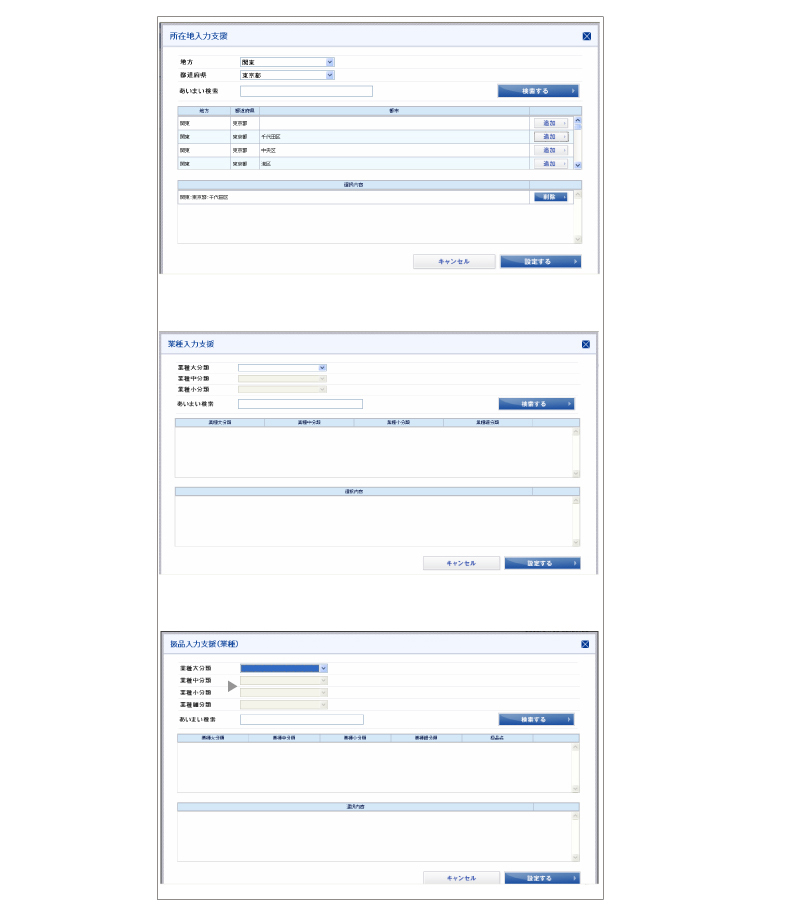
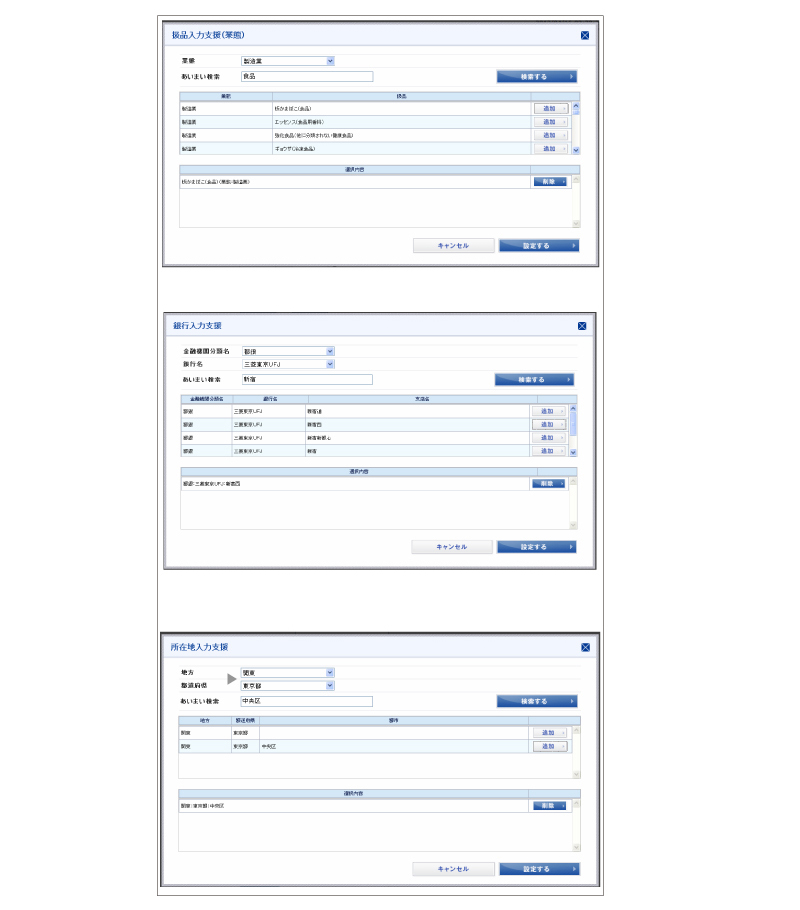
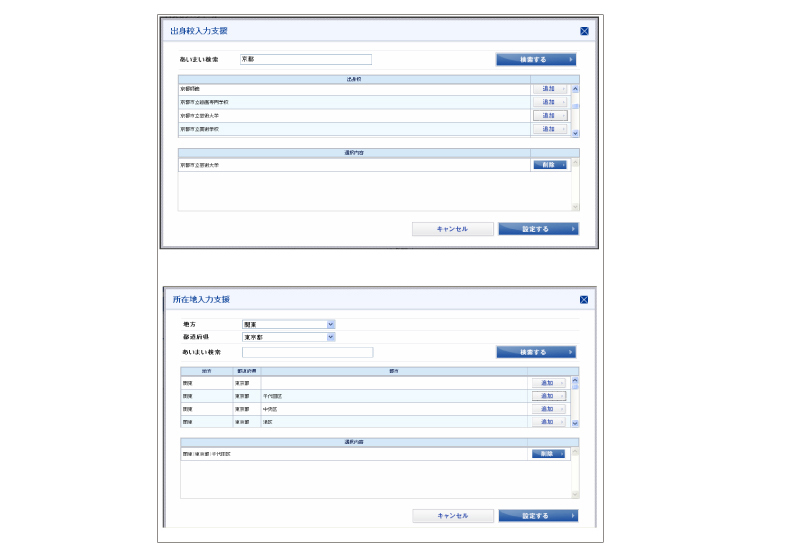
目次に戻る
|

